Tabla de Contenidos
El programa Microsoft Word suele ser el más utilizado para crear nuevos textos, artículos y publicaciones. Se trata de uno de los procesadores más reconocidos a nivel mundial, en tanto que permite incluir diferentes elementos en el mismo archivo, combinando textos, formas, cuadros, tablas, tabulaciones e imágenes. Además, se trata de un programa muy práctico y efectivo, ya no solo es muy fácil y rápido de usar, sino que también ofrece un corrector de gramática y ortografía, además de que propone diferentes herramientas de redacción como lo son sinónimos y antónimos. Si bien la edición de textos en Word es muy sencilla, las imágenes tienen otro proceso, y es por eso que aquí nos detendremos a explicar cómo editar una imagen en word.
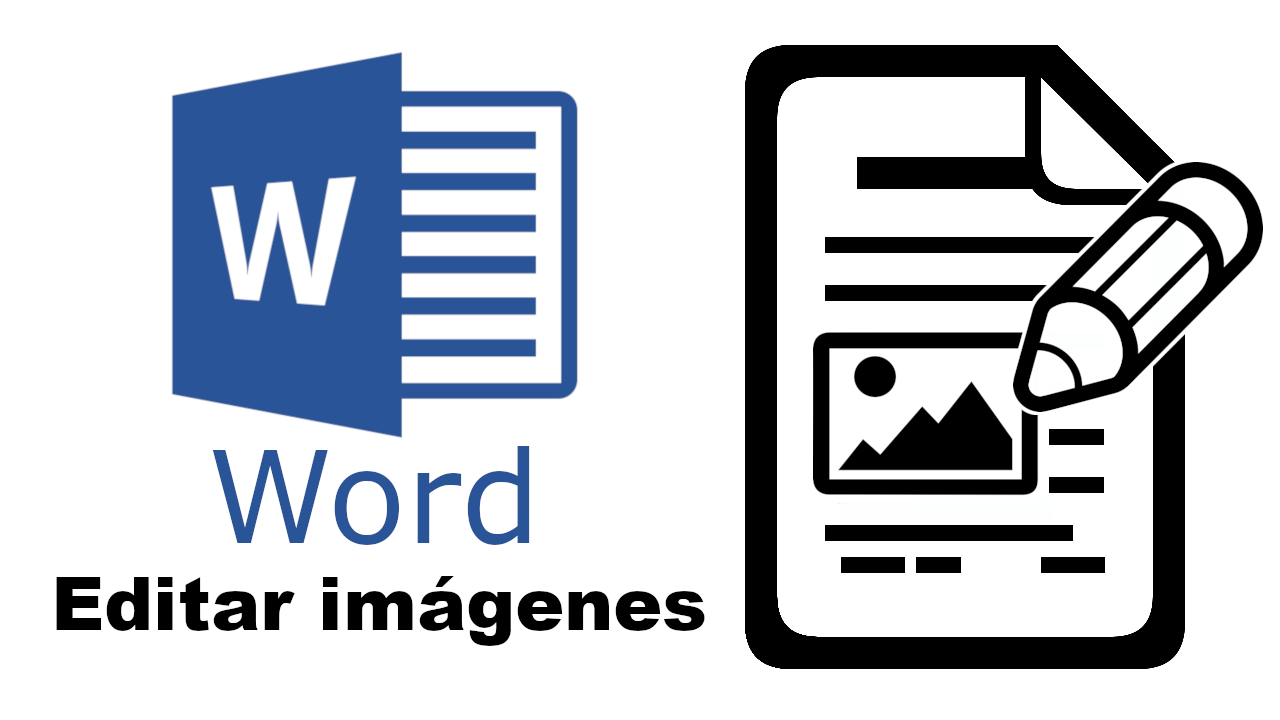
Existen diferentes métodos de hacerlo, los cuales son muy sencillos de ejecutar, y todos estos métodos conducen a resultados similares. Sin embargo, a continuación dejaremos una explicación sobre el método más simple, además de que sumaremos la opción de editar imágenes en PDF con el programa PDFelement, el cual ofrece su descarga con un descuento exclusivo hasta 50%.
¿Cómo editar una imagen en Microsoft Word?
El primer paso consiste en agregar la imagen que se quiere editar dentro del documento de Word. Esto se realiza a través de la opción “Insertar” que aparece en la parte superior del programa, y luego de ello haciendo click en la opción “Imagen”. Una vez hecho click, se debe seleccionar la imagen correspondiente que se quiere editar.
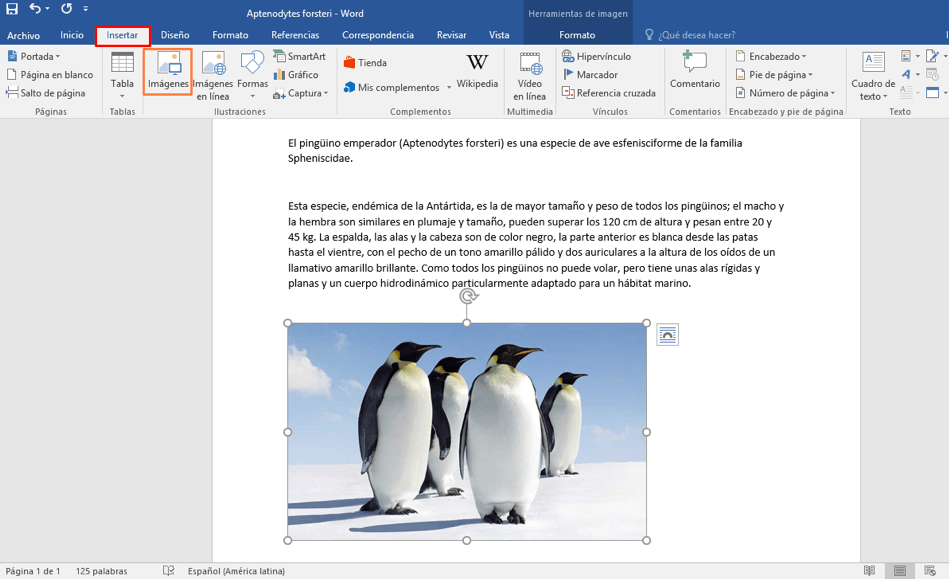
Para eliminar el fondo de la imagen es necesario hacer click en la imagen y seleccionar la opción correspondientemente nombrada como “Eliminar fondo”. Para hacerlo de la mejor manera, es importante seleccionar las áreas que se quieran borrar. Luego, es importante guardar todos los cambios hechos a la imagen. Por su parte, para realizar correcciones, se debe presionar sobre la imagen y dirigirse a la opción “Formato”. Luego de allí dirigirse a “Correcciones” donde se desplegará un menú de correcciones habilitadas, y sobre el cual deberá clickear según la corrección requerida. Por otro lado, también existe la opción de agregar efectos artísticos. Para ello es necesario recurrir a la pestaña “Formato” y luego hacer clic en “Efectos Artísticos” para después seleccionar el efecto requerido o adecuado para la imagen.
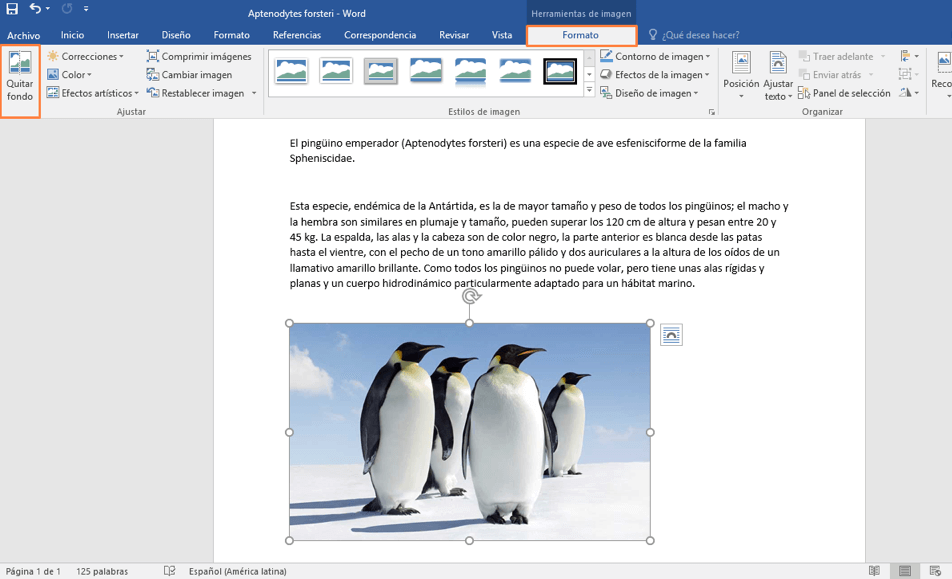
Otra de las posibilidades para editar imágenes en Word es la de comprimirlas. También se realiza a través de la pestaña “Formato” y luego haciendo click en la opción “Comprimir Imagen” para realizar el respectivo trabajo y luego finalizar la operación. La otra opción que aparece es la de “Restablecer imagen en Word” a la cual se llega también mediante la pestaña “Formato”, luego “Restablecer Imagen” para determinar sus valores y luego clickear sobre la pestaña “Corrección”. En esta operación será posible determinar y modificar la nitidez, el brillo y el contraste de la imagen.
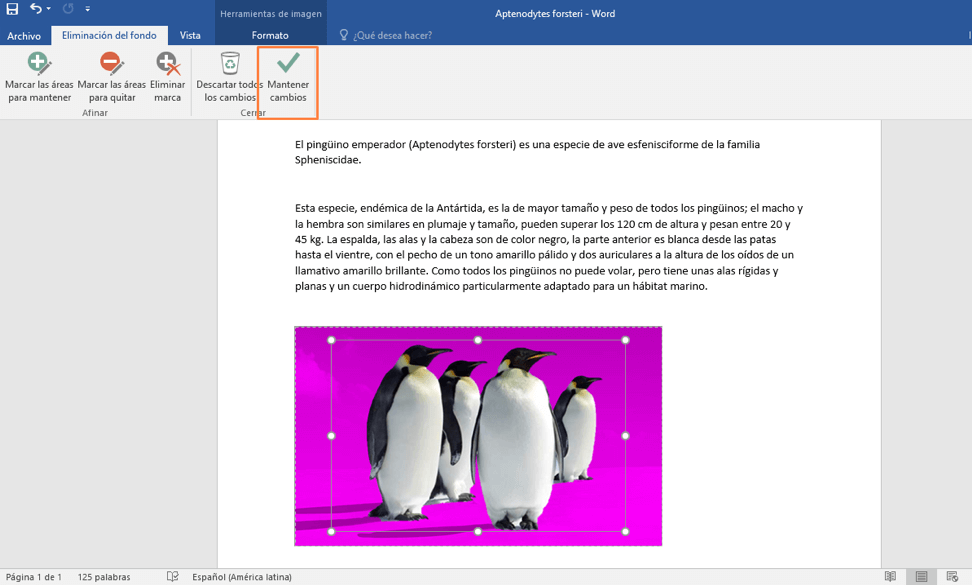
Finalmente, Microsoft Word también ofrece la opción de invertir la imagen. Esto se realiza seleccionado la imagen insertada en el documento, y clickeando en “Herramientas de imagen”. Una vez allí se debe hacer click en “Formato” y luego en “Rotar”, invirtiendo la imagen hasta la posición que se desee o crea conveniente.
¿En qué se diferencian el Word con el formato PDF?
En los últimos años, los usuarios se han inclinado a reemplazar el formato Word por el formato PDF, siendo una alternativa superadora en cuanto a calidad y seguridad. El formato PDF se encuentra más seguro frente a modificaciones o ediciones, además de que es de un menor tamaño y necesita de menos recursos y espacio. Uno de los programas más efectivos para realizar PDF es PDFelement, el cual permite manipular los contenidos y sobre todo las imágenes de una manera más sencilla.
El primer paso para editar una imagen en PDF es el de insertar un archivo en el programa bajo la opción “Abrir archivo”. Luego, se debe hacer clic sobre la pestaña “Editar” para dirigirse hacia la edición de imagen, y haciendo click derecho elegir entre las opciones “cortar”, “copiar” “pegar” o “rotar”. Según las necesidades también será posible editar el tamaño de la imagen. Luego de hacer las modificaciones en la imagen, será necesario hacer clic en “Archivo” y después en “Guardar” para asentar los cambios.
